Khi bạn muốn xây dựng một trang web hoặc tổ chức một sự kiện trực tuyến, việc chọn một nền tảng hosting là một bước quan trọng. Với sự phát triển của công nghệ, việc quản lý một trang web trở nên dễ dàng hơn bao giờ hết.Bạn muốn tìm hiểu về một công cụ quản lý hosting đẳng cấp và dễ sử dụng? Hãy đọc bài viết về cPanel để tìm hiểu về một giải pháp hoàn hảo cho bạn!
cPanel là gì?
cPanel là một giải pháp quản lý hosting đẳng cấp và dễ sử dụng, được sử dụng rộng rãi trên toàn thế giới. Nó cho phép bạn quản lý tất cả các tài nguyên trên máy chủ một cách dễ dàng và hiệu quả.
Với các tính năng về quản lý tệp, cấu hình máy chủ, tối ưu hóa SEO, bảo mật và hỗ trợ khách hàng, cPanel là một lựa chọn hoàn hảo cho những người muốn xây dựng và quản lý một trang web thành công.

Các Tính Năng Chính của cPanel</h1>
1. Quản lý Tên Miền
cPanel cho phép bạn dễ dàng quản lý tên miền của mình một cách dễ dàng. Bạn có thể thêm, sửa hoặc xóa tên miền một cách dễ dàng, và quản lý tất cả các tên miền tại một nơi duy nhất.
2. Quản lý Email
cPanel cung cấp một giải pháp email mạnh mẽ, giúp bạn tạo và quản lý tài khoản email một cách dễ dàng. Bạn có thể tạo ra nhiều tài khoản email với tên miền riêng, và sử dụng chúng để gửi và nhận thư từ khách hàng hoặc đối tác.
3. Quản lý Dữ Liệu
cPanel cung cấp một công cụ quản lý dữ liệu mạnh mẽ, giúp bạn dễ dàng sao lưu và phục hồi dữ liệu máy chủ của mình. Bạn cũng có thể quản lý các cơ sở dữ liệu và các tập tin của mình một cách dễ dàng.
4. Cài Đặt Phần Mềm
Với cPanel, bạn có thể dễ dàng cài đặt các phần mềm mà bạn cần cho trang web của mình một cách dễ dàng. Nó cung cấp một danh sách các phần mềm phổ biến như WordPress, Joomla và Magento, và hướng dẫn chi tiết cho việc cài đặt.
5. Quản lý Tài Nguyên
cPanel cũng cho phép bạn theo dõi và quản lý tài nguyên máy chủ của mình, bao gồm băng thông, dung lượng và số lượng truy cập. Nó cho phép bạn dễ dàng điều chỉnh các cấu hình để đảm bảo rằng trang web của bạn hoạt động mượt mà và không bị gián đoạn.
6. Bảo mật
An toàn và bảo mật là một trong những yếu tố quan trọng nhất khi xây dựng và quản lý một trang web. cPanel cung cấp các công cụ bảo mật mạnh mẽ, giúp bạn bảo vệ trang web của mình khỏi các tấn công và giả mạo.
7. Hỗ Trợ Khách Hàng
cPanel cung cấp hỗ trợ 24/7 cho khách hàng, giúp bạn giải quyết các vấn đề và câu hỏi mà bạn có thể gặp phải trong quá trình sử dụng. Họ cung cấp các tài liệu và hướng dẫn chi tiết cho việc sử dụng cPanel, giúp bạn tối ưu hóa sử dụng và giải quyết các vấn đề nhanh chóng.
Giao diện cPanel trông như thế nào?
Không có một thiết kế cứng nhắc cho bảng điều khiển cPanel, các chủ đề cPanel có thể được tùy chỉnh và một số máy chủ cũng được cho phép thiết kế bảng điều khiển theo phong cách của riêng họ.
Tuy nhiên nhìn chung, hầu hết các bảng điều khiển cPanel sẽ trông như thế này:
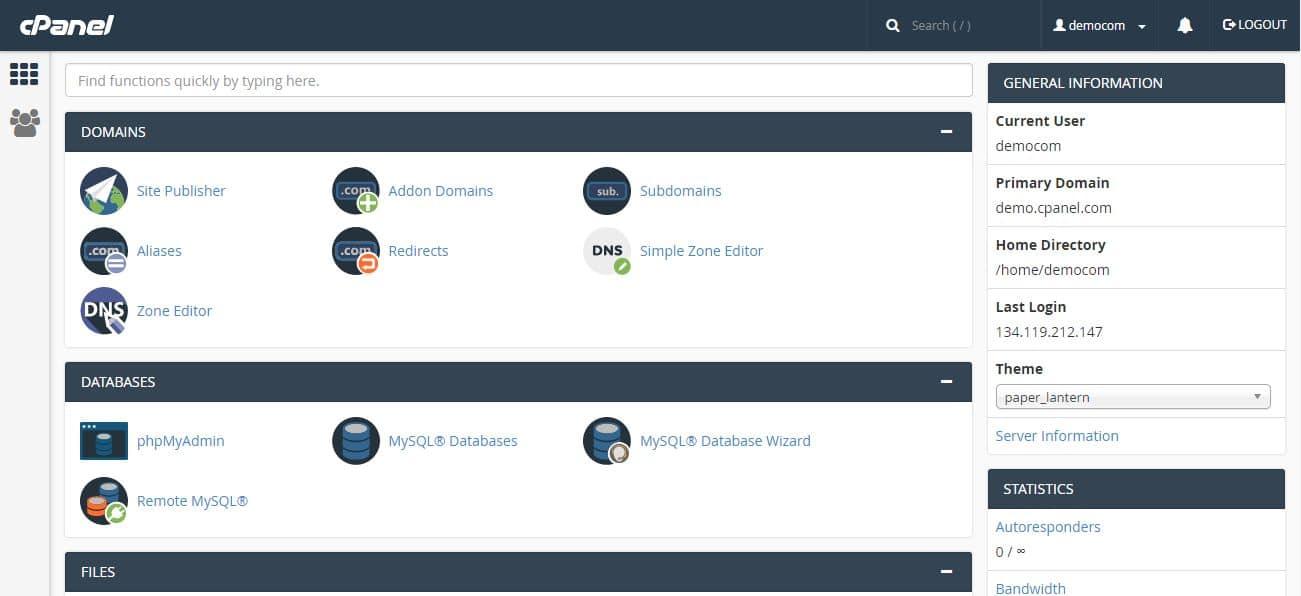
Ở trong màn hình chính, bạn có thể tìm thấy một số chức năng riêng biệt để quản lý các phân khúc khác nhau. Và ở thanh kéo bên phải, bạn có thể dễ dàng tìm thấy thông tin cơ bản về máy chủ của mình.
Hướng dẫn sử dụng cPanel
cPanel sẽ cho phép bạn thao tác rất nhiều tác vụ hay ho hơn. Nhưng để giữ cho phần phổ biến này không trở nên quá dài dòng, chúng tôi sẽ chỉ đề cập đến năm trong số những thao tác phổ biến nhất khi sử dụng cPanel:
Cài đặt WordPress với cPanel
Hầu hết các máy chủ cung cấp cho bạn quyền truy cập vào một thứ gọi là Phần mềm cài đặt tự động (autoinstaller). Nhờ đó bạn đã có thể cài đặt WordPress, cũng như hầu hết phần mềm khác, chỉ bằng một vài cú nhấp chuột.
Trong số những phần mềm này, Softaculous có lẽ là phổ biến nhất, tuy nhiên có thể máy chủ của bạn lại không sử dụng phần mềm này
Để cài đặt WordPress qua cPanel, tất cả những gì bạn cần làm là tìm phần “autoinstaller” và nhấp chuột vào nút WordPress:
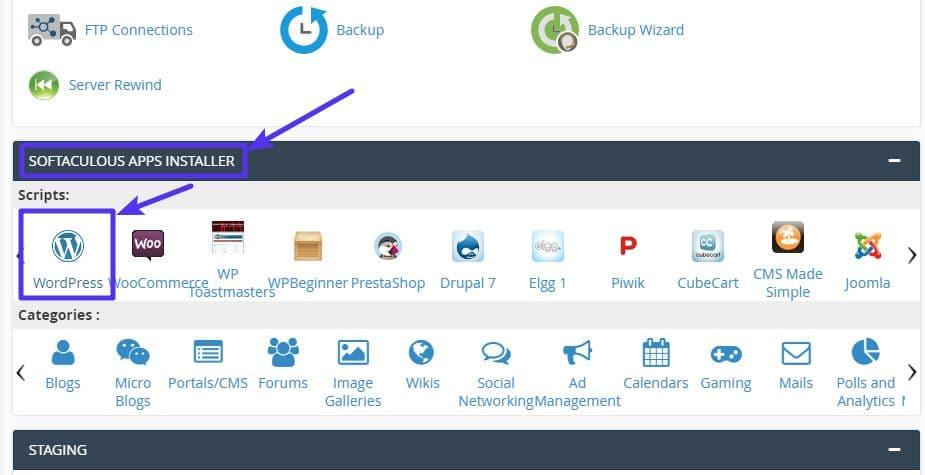
Sau đó, hoàn thành một số thiết lập đơn giản để hoàn tất quy trình cài đặt WordPress:
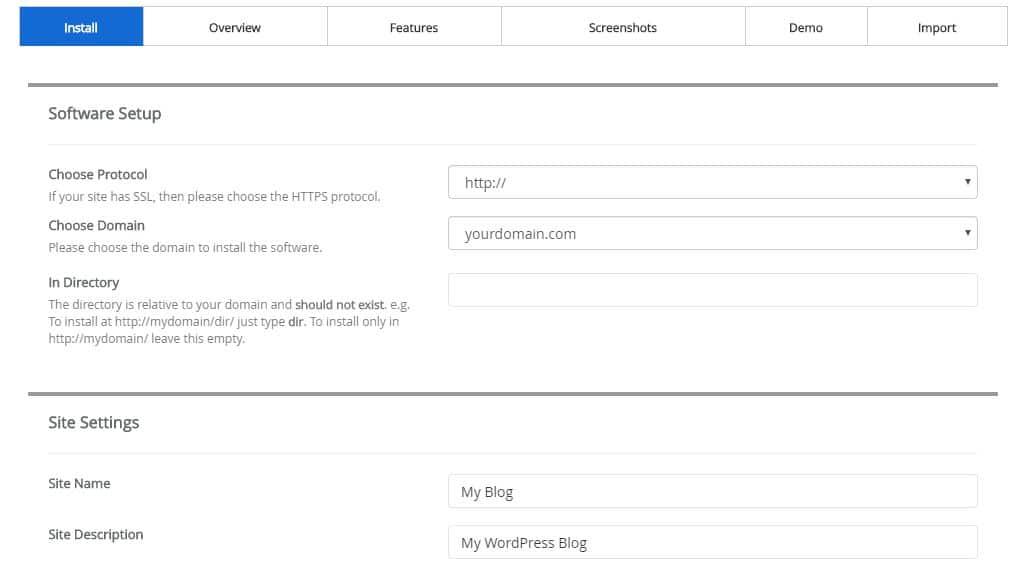
Cách thêm tài khoản email mới bằng cPanel
cPanel có thể giúp bạn dễ dàng hơn trong việc tạo ra một địa chỉ email mới bằng cách sử dụng tên miền đặc trưng của riêng bạn.
Để bắt đầu công việc này, hãy tìm đến mục “Tài khoản Email” (Email Account) trong phần Email:
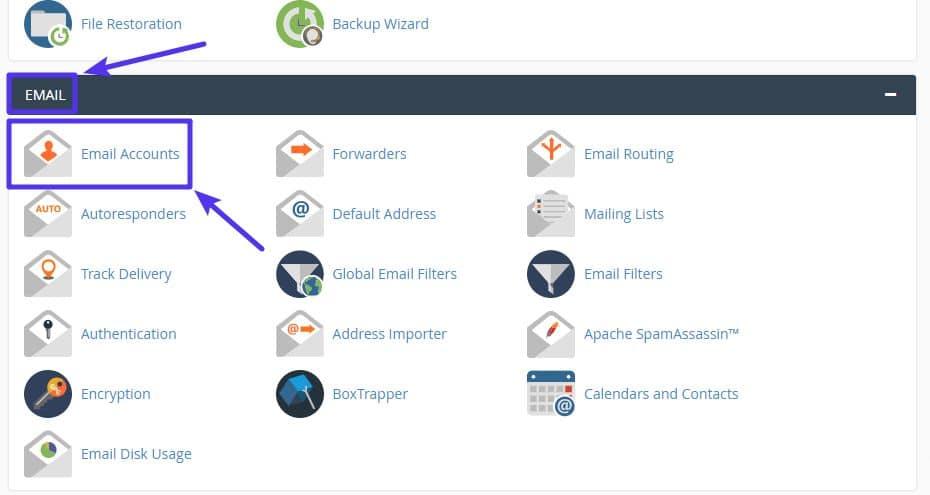
Sau đó, nhập tên tài khoản email và mật khẩu phù hợp với nguyện vọng của bạn và bấm Tạo Tài khoản (Create Account):
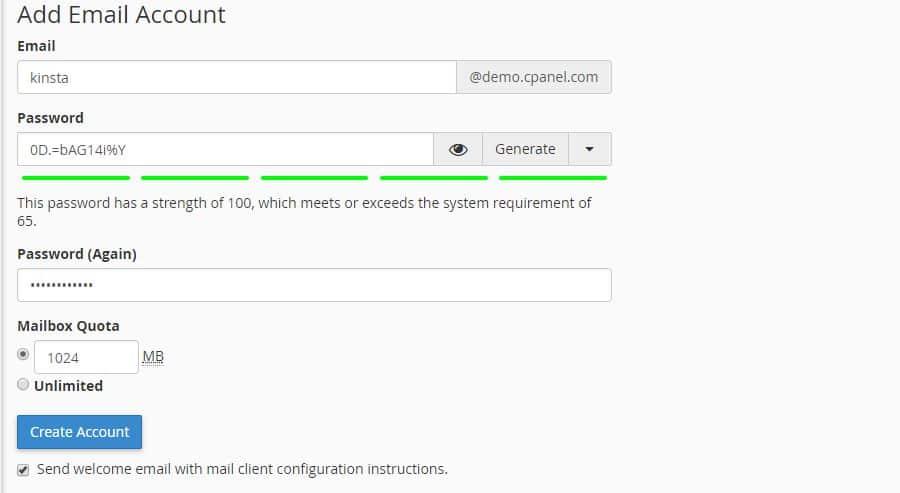
Và rồi từ đây, bạn đã có thể đăng nhập vào tài khoản webmail mới của mình ngay lập tức trong cPanel hoặc sử dụng cho các ứng dụng khác.
Cách thêm một miền / tên miền phụ mới trong cPanel
Có hai loại miền mà cPanel cho phép bạn tạo dựng thêm:
- Addon Domains – đây là những miền hoàn toàn độc lập
- Tên miền phụ – chúng được đặt vào trước miền độc lập
Để thực hiện thêm cả hai loại miền trên, hãy tìm đến những hạng mục liên quan trong phần Tên miền (Domains):
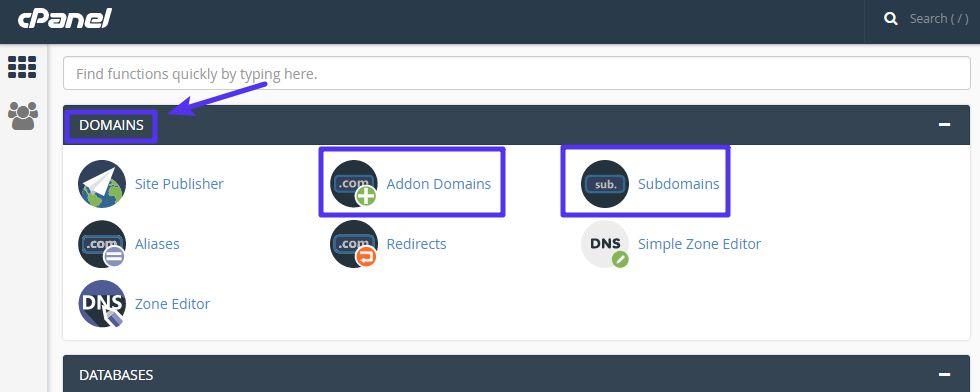
Tải lên và quản lý tệp tin bằng cPanel:
Tương tự như công cụ FTP phổ biến cho việc tải lên và quản lý tài nguyên, cPanel cũng cung cấp một giao diện nền tảng web để giúp bạn quản lý tệp tin được gọi là Trình quản lý tệp (File Manager).
Để sử dụng công cụ này, hãy tìm và chọn vào mục Trình quản lý Tệp (File Manager) trong phần Tệp (Files):
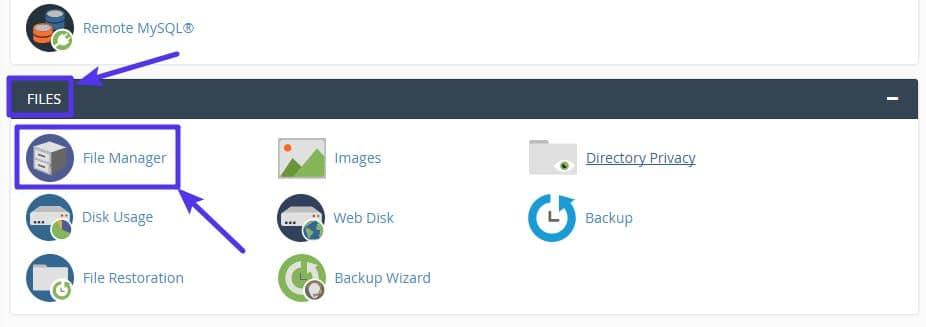
Sau khi nhấp vào mục File Manager, màn hình sẽ mở ra một giao diện mới, đó là nơi bạn có thể:
- Di chuyển đến các vị trí khác nhau bằng cách sử dụng cây thư mục ở bên trái
- Quản lý các tệp riêng lẻ ở màn hình bên phải.
- Thực hiện các hành động khác nhau, bao gồm tải lên và chỉnh sửa tệp, thông qua thanh công cụ phía trên.
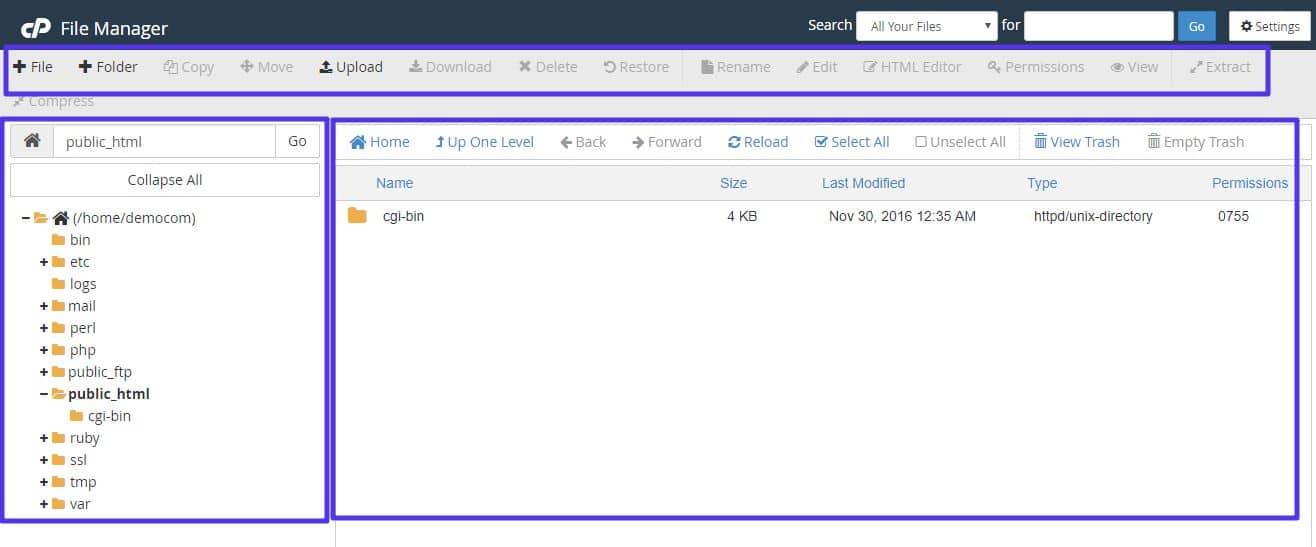
Sao lưu trang web của bạn trong cPanel
Miễn là trang web của bạn không quá lớn (một số máy chủ áp đặt một số giới hạn về dung lượng), bạn luôn có thể sao lưu trang web của mình một cách thủ công từ bảng điều khiển cPanel của mình phòng cho trường hợp khẩn cấp.
Để tiến hành, tìm hạng mục Trình hướng dẫn Sao lưu (Backup Wizard) hoặc Sao lưu (Backup) trong phần Tệp (Files) (Trình hướng dẫn Sao lưu (Backup Wizard) thân thiện với người dùng hơn vì vậy hãy sử dụng chúng nếu có thể):
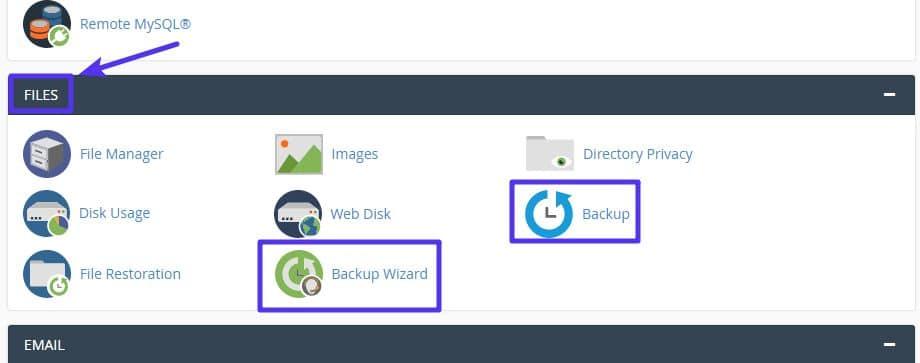
Tiếp đến, thực hiện theo chỉ dẫn để hoàn tất quá trình bản sao lưu của bạn:
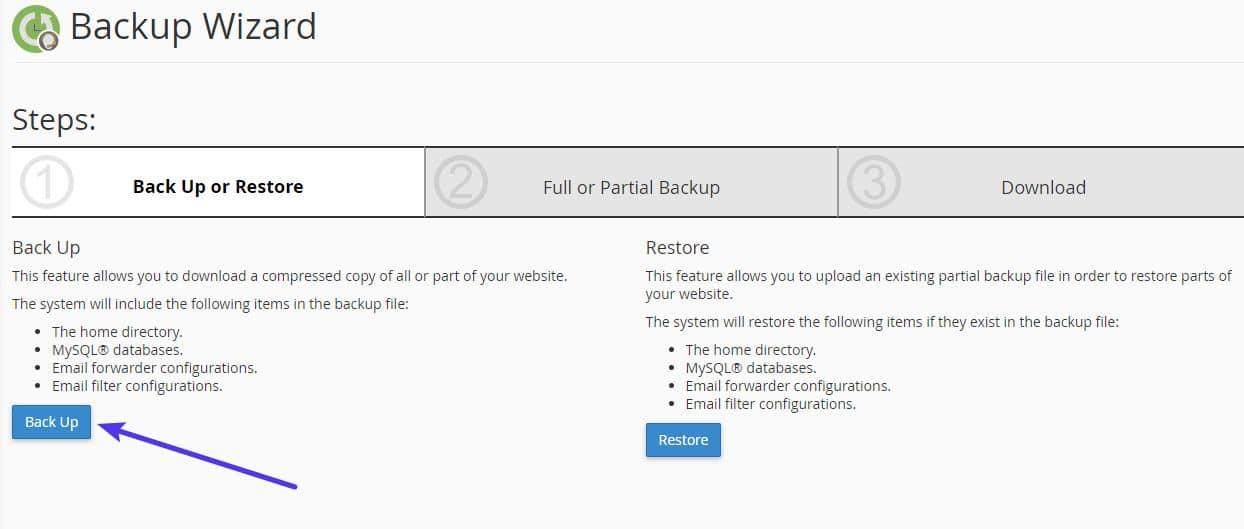
Tổng kết về cPanel
cPanel là một giải pháp quản lý máy chủ và trang web tuyệt vời cho bất kỳ ai muốn xây dựng và quản lý một trang web thành công. Nó cung cấp những công cụ và tính năng tiên tiến, giúp bạn quản lý và bảo vệ trang web của mình một cách dễ dàng và hiệu quả.Nếu bạn còn bất cứ câu hỏi nào liên quan đến cPanel, hãy để lại ở bên bình luận bên dưới, BKHOST sẽ trả lời bạn trong thời gian sớm nhất.
 English
English



 Tên miền đang khuyến mại
Tên miền đang khuyến mại






